w7电脑怎么关闭开机自动启动软件 如何取消Win7电脑开机自动启动的程序
更新时间:2023-11-20 09:44:06作者:yang
w7电脑怎么关闭开机自动启动软件,Win7电脑开机自动启动的程序对于一些用户来说可能会带来不便,因为它们会占用系统资源并延长开机时间,在使用Win7电脑时,我们经常遇到一些软件会自动启动,而有些用户希望能够选择性地关闭这些开机自启动的程序。如何关闭Win7电脑的开机自动启动软件呢?本文将会为您提供简单易行的方法,帮助您取消Win7电脑开机自动启动的程序。
具体方法:
1.运行
点击电脑左下角的【开始】图标,然后会弹出一个上拉菜单。在上拉菜单中,点击【运行】即可,如下图所示。
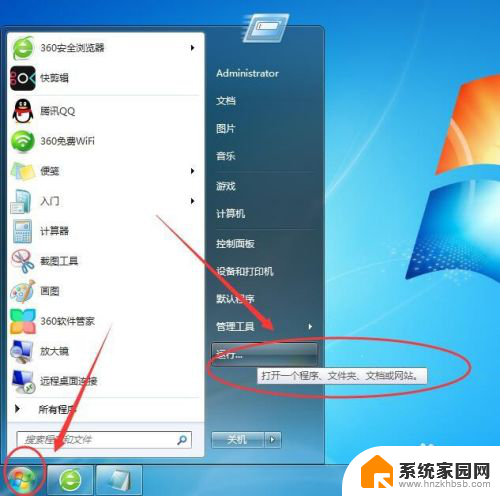
2.运行窗口
然后在电脑桌面上,会有一个【运行窗口】,如下图所示。
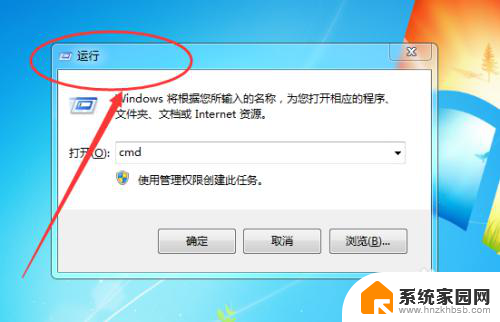
3.msconfig
然后在输入框中输入【msconfig】,点击下方的【确定】按钮。如下图所示。

4.系统配置
接着会弹出一个【系统配置】窗口,如下图所示。
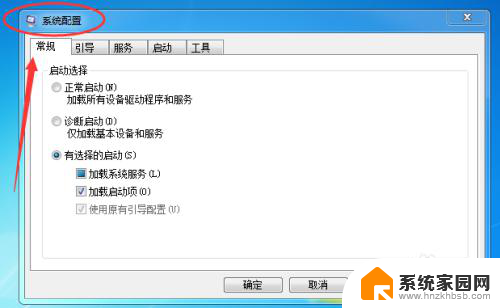
5.启动
然后再切换到【启动】选项卡,可以看到【启动项目】。这三个是随着电脑开机自动启动的,如下图所示。
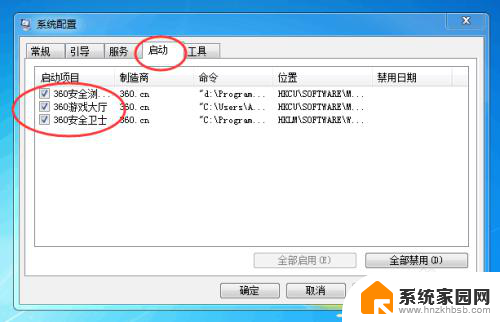
6.取消勾选
最后将其取消勾选,再点击下方的【确定】按钮即可,如下图所示。
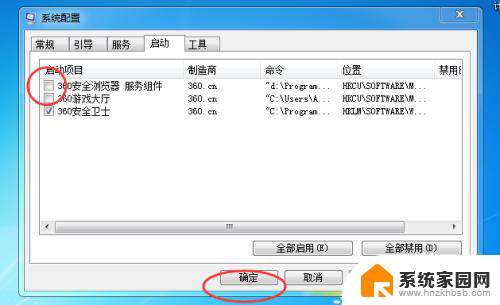
7.会弹出一个系统配置窗口,问你要不要重启电脑,点击【退出而不重新启动】按钮即可,如下图所示。

以上就是w7电脑如何关闭开机自动启动软件的全部内容,如果你也遇到了同样的情况,可以参照以上方法进行处理,希望对大家有所帮助。
w7电脑怎么关闭开机自动启动软件 如何取消Win7电脑开机自动启动的程序相关教程
- w7电脑开机自动启动的软件怎么关闭 win7电脑如何关闭开机自动启动的程序
- 怎么关开机自动开启的程序win7 win7开机自启动程序如何关闭
- windows7怎么禁止软件自启动 关闭Win7电脑开机启动程序的方法
- win7开机自启动怎么关闭 Win7开机自启动程序关闭方法详解
- windows7怎么设置开机启动软件 win7如何让程序开机自动运行
- win7设置开机自启动软件 win7开机自动运行程序设置
- win7怎么关闭开机启动 WIN7操作系统如何取消开机启动项
- win7开机启动怎么关闭 如何禁止Windows7系统开机自启动项
- win7添加开机自启 win7如何让程序开机自动运行
- w7自动开机怎么设置方法 Win7开机启动项怎么添加
- win7电脑桌面锁屏怎么设置密码 win7系统锁屏密码设置方法
- win7家庭普通版个性化设置在哪里 Win7家庭版个性化设置找回方法
- mac电脑装windows7系统 苹果mac装win7系统详细教程
- windows7可以分屏吗 Win7如何快速分屏设置
- win7自带游戏点了没反应 win7旧版游戏启动无反应如何解决
- wind7第三方软件认不到电脑摄像头 Win7摄像头无法打开怎么办
win7系统教程推荐
- 1 win7电脑桌面锁屏怎么设置密码 win7系统锁屏密码设置方法
- 2 wind7第三方软件认不到电脑摄像头 Win7摄像头无法打开怎么办
- 3 win7优盘打不开 u盘设备在win7连接不上怎么办
- 4 win连蓝牙耳机 win7蓝牙耳机连接步骤
- 5 win7进去安全模式按哪个键 win7进入安全模式的三种方法图解
- 6 笔记本电脑win 7系统激活怎么激活 win7怎么激活密钥
- 7 windows7旗舰版怎么打开管理员权限 win7如何设置权限以管理员身份运行程序
- 8 wind7系统还原怎么操作 win7笔记本恢复出厂设置流程
- 9 windows系统开机密码忘了怎么办 Win7系统忘记管理员密码怎么办
- 10 windows 任务清单 Win7 Windows任务计划程序服务查找方法